Аналоги coda для windows
Обновлено: 05.07.2024
Писать на Python, используя IDLE или Python Shell, вполне удобно, если речь идёт о простых вещах, однако с ростом размеров проектов программирование превращается в мучение. С помощью IDE или даже хорошего редактора кода можно значительно упростить себе жизнь. Но вот вопрос — что выбрать?
В этой статье мы пройдёмся по основным инструментам, позволяющим писать на Python. Мы не выберем за вас лучший вариант, но рассмотрим «за» и «против» каждого и поможем сделать взвешенное решение.
Что такое IDE и редактор кода?
IDE (или интегрированная среда разработки) — это программа, предназначенная для разработки программного обеспечения. Как следует из названия, IDE объединяет несколько инструментов, специально предназначенных для разработки. Эти инструменты обычно включают редактор, предназначенный для работы с кодом (например, подсветка синтаксиса и автодополнение); инструменты сборки, выполнения и отладки; и определённую форму системы управления версиями.
Большинство IDE поддерживают множество языков программирования и имеют много функций, из-за чего могут быть большими, занимать много времени для загрузки и установки и требуют глубоких знаний для правильного использования.
ABBYY , Москва, можно удалённо , До 230 000 ₽
С другой стороны, есть редакторы кода, которые представляют собой текстовый редактор с подсветкой синтаксиса и возможностями форматирования кода. Большинство хороших редакторов кода могут выполнять код и использовать отладчик, а лучшие даже могут взаимодействовать с системами управления версиями. По сравнению с IDE, хороший редактор кода, как правило, легковесней и быстрее, но зачастую ценой меньшей функциональности.
Требования для хорошей среды разработки
Итак, что нам нужно от среды разработки? Набор функций разных сред может отличаться, но есть набор базовых вещей, упрощающих программирование:
- Сохранение файлов. Если IDE или редактор не дают вам возможности сохранить работу и позже всё открыть в том же состоянии, в котором оно было во время закрытия, то не такая уж это и IDE;
- Запуск кода из среды. То же самое, если вам нужно выйти из среды для запуска кода, то это не более, чем простой текстовый редактор;
- Поддержка отладки. Возможность пошагово выполнить код является базовой функцией всех IDE и большинства хороших редакторов кода;
- Подсветка синтаксиса. Возможность быстро найти ключевые слова, переменные и прочее делает чтение и понимание кода на порядок проще;
- Автоматическое форматирование кода. Любой редактор или IDE, который действительно таковым является, распознает двоеточие после while или for выражения и автоматически сделает отступ на следующей строке.
Разумеется, есть множество других функций, от которых вы бы не отказались, но приведённые выше — основные функции, которыми должна обладать хорошая среда разработки.
А теперь давайте взглянем на некоторые инструменты общего назначения, которые можно использовать для разработки на Python.
Редакторы и IDE с поддержкой Python
Eclipse + PyDev
Если вы близки с open-source сообществом, то вы наверняка слышали об Eclipse. Будучи доступным для Linux, Windows и OS X, Eclipse де-факто является open-source IDE для разработки на Java. Существует множество расширений и аддонов, которые делают Eclipse полезным для разного рода задач.
Одним из таких расширений является PyDev, предоставляющий интерактивную консоль Python и возможности для отладки и автодополнения кода. Установить его просто: запустите Eclipse, выберите Help → Eclipse Marketplace, затем найдите PyDev. Нажмите «Install» и при необходимости перезапустите Eclipse.

Преимущества: если у вас уже был установлен Eclipse, то установка PyDev пройдёт быстро и гладко. У опытного пользователя Eclipse не возникнет проблем с изучением этого расширения.
Недостатки: если вы только начинаете изучать Python или разработку в целом, Eclipse может стать непосильной ношей. Помните, мы говорили, что IDE большие и требуют больше опыта для полноценного использования? Всё это можно сказать об Eclipse.
Sublime Text
Sublime Text, написанный инженером из Google с мечтой о лучшем текстовом редакторе, является весьма популярным редактором кода. Доступный на всех платформах, Sublime Text имеет встроенную поддержку редактирования Python-кода, а также богатый набор расширений, называемых пакетами, которые расширяют возможности синтаксиса и редактирования.
Установить дополнительный Python-пакет может быть непросто — все пакеты Sublime Text написаны на Python, поэтому для установки пакетов сообщества зачастую может потребоваться выполнить Python-скрипт непосредственно в редакторе.

Преимущества:у Sublime Text большое количество поклонников. Как редактор кода, Sublime Text быстрый, лёгкий и имеет хорошую поддержку.
Недостатки: Sublime Text не является бесплатным, хотя вы можете использовать пробный период сколько угодно. Установка расширений может превратиться в тот ещё квест. Кроме того, в редакторе нет поддержки отладки и запуска кода.
Доступный на всех платформах Atom называют «хакабельным текстовым редактором 21 века». Atom написан с использованием Electron — фреймворка для создания кроссплатформенных приложений для десктопа средствами JavaScript, HTML и CSS — и имеет множество расширений. Поддержку Python можно также можно подключить с помощью расширения, которое можно установить прямо в Atom.

Преимущества: поддержка на всех платформах благодаря Electron. Atom лёгкий и быстро скачивается и загружается.
Недостатки: поддержка сборки и отладки не встроенная, а добавляется с помощью расширений. Поскольку Atom написан с помощью Electron, он всегда работает как JavaScript-процесс, а не как нативное приложение.
GNU Emacs
Задолго до войны iPhone с Android, до войны Linux с Windows, даже до войны PC с Mac была война редакторов с GNU Emacs в качестве одного из участников военных действий. Описываемый как «расширяемый, настраиваемый, самодокументированный текстовый редактор», GNU Emacs существует почти столь же долго, сколько и UNIX, и успел завоевать немало поклонников.
Доступный бесплатно на каждой платформе (в той или иной форме) GNU Emacs использует язык Lisp для кастомизации. Само собой, для Python тоже найдутся скрипты кастомизации.

Преимущества: вы знакомы с Emacs, вы используете Emacs, вы любите Emacs. Lisp — ваш второй язык, и вы знаете, что с ним вы способны на всё.
Недостатки: кастомизация подразумевает написание (или копипасту) Lisp-кода в различные скрипты. Если таковых не имеется, то вам, возможно, придётся изучить Lisp, чтобы со всем разобраться.
Vi / Vim
По другую сторону баррикад в войне редакторов находится VI/VIM. Доступный по умолчанию на почти каждой UNIX-системе и Mac OS X, VI завоевал не меньшее количество поклонников. VI и VIM — модальные редакторы, которые отделяют просмотр файла от его редактирования. VIM включает в себя всё, что есть в VI, плюс некоторые усовершенствования вроде доступности расширений. Для разного рода Python-задач можно воспользоваться VIMScripts.

Преимущества: вы знакомы с VI, вы используете VI, вы любите VI. VIMScripts вас не пугают, и вы знаете, как подчинить их своей воле.
Недостатки: как и в случае с Emacs, вам не очень удобно искать или писать скрипты для добавления возможности разработки под Python, и вы не имеете ни малейшего понятия, как вообще должен работать модальный редактор.
Visual Studio
Visual Studio — полнофункциональная IDE от Microsoft, которая во многом сопоставима с Eclipse. Доступная на Windows и Mac OS, Visual Studio представлена как в бесплатном (Community), так и в платном (Professional и Enterprise) вариантах. Visual Studio позволяет разрабатывать приложения для разных платформ и предоставляет свой собственный набор расширений.
Python Tools for Visual Studio (PTVS) позволяет писать на Python в Visual Studio и включает в себя Intellisense для Python, отладку и другие инструменты.

Преимущества: как и в случае с Eclipse, если у вас уже установлена Visual Studio для других задач, установка PTVS пройдёт без проблем.
Недостатки: как и в случае с Eclipse, Visual Studio будет многовато, если вам нужен только Python. Кроме того, если вы пользуетесь Linux, то вы в пролёте — Visual Studio для этой платформы нет.
Visual Studio Code
Visual Studio Code (не путать с Visual Studio) — полнофункциональный редактор кода, доступный на Windows, Linux и Mac OS X. VS Code является расширяемым open-source редактором, который можно настроить под любую задачу. Как и Atom, VS Code построен на Electron, поэтому у него есть те же преимущества и недостатки.
Добавить поддержку Python в VS Code проще простого — выполните поиск по запросу «Python» в Marketplace, нажмите «Install» и перезапустите редактор, если потребуется. VS Code автоматически определит интерпретатор Python и установленные библиотеки.

Преимущества: благодаря Electron, VS Code доступен на всех платформах с удивительно большой функциональностью. Кроме того, исходники можно найти в открытом доступе.
Недостатки: раз замешан Electron, значит VS Code не нативное приложение. Кроме того, некоторым людям религия не позволяет пользоваться продуктами Microsoft.
Редакторы и IDE, разработанные для Python
PyCharm
Одной из лучших полнофункциональных IDE, предназначенных именно для Python, является PyCharm. Существует как бесплатный open-source (Community), так и платный (Professional) варианты IDE. PyCharm доступен на Windows, Mac OS X и Linux.
PyCharm «из коробки» поддерживает разработку на Python напрямую — откройте новый файл и начинайте писать код. Вы можете запускать и отлаживать код прямо из PyCharm. Кроме того, в IDE есть поддержка проектов и системы управления версиями.

Преимущества: это среда разработки для Python с поддержкой всего и вся и хорошим коммьюнити. В ней «из коробки» можно редактировать, запускать и отлаживать Python-код.
Недостатки: PyCharm может медленно загружаться, а настройки по умолчанию, возможно, придётся подкорректировать для существующих проектов.
Spyder
Spyder — open-source IDE для Python, оптимизированная для data science. Spyder идёт в комплекте с менеджером пакетов Anaconda, поэтому вполне возможно, что он у вас уже установлен.
Spyder обладает той функциональностью, которую вы можете ожидать от стандартной IDE, вроде редактора кода с подсветкой синтаксиса, автодополнения кода и даже встроенного обозревателя документации.
Отличительной особенностью Spyder является наличие проводника переменных. Он позволяет просмотреть значения переменных в форме таблицы прямо внутри IDE. Также хорошо работает интеграция с IPython/Jupyter.
Про Spyder можно сказать, что он более «приземлённый», чем другие IDE. Его можно рассматривать как инструмент для определённой цели, а не как основную среду разработки. Что в нём хорошо, так это, что он бесплатный, open-source и доступный на Windows, macOS и Linux.

Преимущества: вы data scientist, который пользуется Anaconda.
Недостатки: более опытные разработчики на Python могут найти Spyder недостаточно функциональным для повседневной работы и сделают свой выбор в пользу более функциональной IDE или редактора.
Thonny
Thonny называют IDE для новичков. Написанный и поддерживаемый Институтом информатики Тартуского университета в Эстонии, Thonny доступен на всех основных платформах.
По умолчанию Tonny устанавливается с версией Python, идущей в комплекте, поэтому вам не понадобится устанавливать ещё что-нибудь. Продвинутым пользователям, возможно, придётся изменить эту настройку, чтобы IDE нашла и использовала уже установленные библиотеки.

Преимущества: вы начинающий Python-программист и вам нужна IDE, с которой можно сразу идти в бой.
Недостатки: продвинутым пользователям будет недостаточно функциональности, а встроенный интерпретатор они заменят. Кроме того, учитывая новизну IDE, могут возникнуть проблемы, решения которых на данный момент нет.
Так что из этого выбрать?
Решать только вам, но вот пара рекомендаций:
- Начинающим питонистам следует взять что-то с наименьшими возможностями кастомизации. Чем меньше препятствий, тем лучше;
- Если вы уже пользуетесь каким-нибудь редактором для других задач, то посмотрите в сторону редакторов кода;
- Ну а если у вас уже стоит IDE для другого языка, то попробуйте добавить в неё поддержку Python.
Интересуетесь ещё и вебом? Тогда загляните в нашу аналогичную подборку IDE для веб-разработки.

Для написания оптимизированного и безошибочного кода программисту необходимо выбрать подходящий для себя инструмент. Хороший текстовый редактор повышает эффективность работы, а также помогает избежать некоторых наиболее распространенных ошибок в программировании.
Только разработчик знает, каково это, когда упускаешь точку с запятой в коде из тысячи строк и это приводит к ошибке в запуске программы. Эффективные текстовые редакторы способны уведомить программиста о подобных ошибках в синтаксисе непосредственно при написании кода.
Мы уже публиковали на нашем сайте статью о лучших редакторах кода для Linux и получили много отзывов читателей. Поэтому было решено продолжить тему текстовых редакторов для программистов, на этот раз для ОС Windows и MacOS.
Итак, представляем первые семь лучших редакторов кода для Windows и Mac. (продолжение читайте здесь).
Visual Studio Code
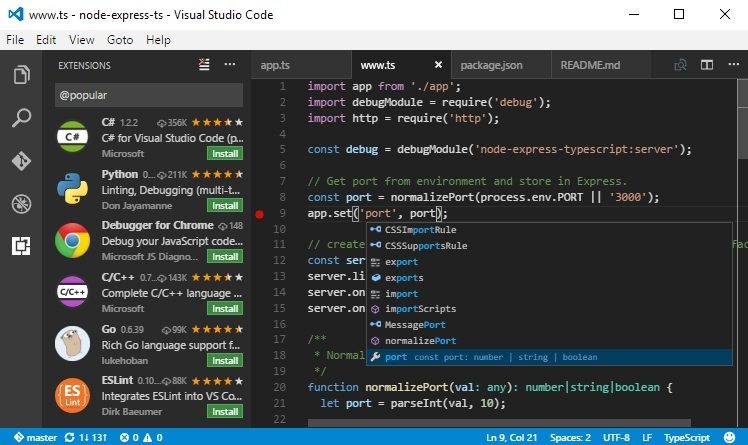
Visual Studio Code это платформа для разработчиков от Microsoft. Этот инструмент, тем не менее, имеет открытый исходный код и может использоваться на разных платформах (Windows, Mac OS X и Linux). Главная особенность этого редактора кода в том, что он обеспечивает обогащенный опыт программирования для разработчиков без необходимости скачивания массивного файла Visual Studio editions (весом примерно в 3GB). Это сохраняет как время, так и пропускную способность. Таким образом, приложение является очень легковесным, не потребляет много оперативной памяти и способствует быстрому доступу и реализации.
Достоинства:
- Программа очень быстро устанавливается в силу своего компактного размера.
- Есть портативная версия для скачивания на поддерживаемые устройства.
- Позволяет контроль GitHub и предлагает функции отладки.
Недостатки:
- Обновление программы на Linux занимает очень много времени.
- Требует немедленного улучшения в поддержке расширений.
Цена: программа распространяется бесплатно.
Notepad++

Это усовершенствованный и обогащенный функционалом брат текстового редактора Notepad, который можно найти в Windows OS. Между ними есть существенная разница в интерфейсе, которую вы заметите сразу после начала работы с Notepad++.
Это приложение поддерживает различные языки программирования, но в основном известно как лучший HTML-редактор. Программа позволяет выбирать цвета для подсветки синтаксиса и подсвечивает ошибки в коде по мере его ввода.
Достоинства:
- Хотя программа создана для Windows, ее можно запускать на Linux, Unix, Mac OS X (для последнего – с помощью Wine).
- Приложение легковесное и быстро запускается.
- Поддерживает внешние плагины, включая макросы.
- Интерфейс поддерживает редактирование в разных вкладках.
- Добавление закладок.
- Опция перетаскивания для новичков.
- Опция поиска и замены текста.
- Полноэкранный режим.
- Сворачивание в трей.
- Продуманная подсветка синтаксиса.
- Автоматические отступы и автодополнение.
- Фолдинг кода и текста.
- Интеграция компилятора.
- Поддержка FTP.
- Проверка правописания со сравнением файла.
Недостатки:
Цена: программа бесплатная.
Итог: Это один из лучших текстовых редакторов для написания кода (HTML, CSS, JavaScript и PHP). Многие современные редакторы кода не предоставляют возможность подсветки кода в случае какой-либо ошибки, а Notepad ++ поддерживает эту функцию и помогает писать безошибочный код.
jEdit

А это редактор для опытных программистов. Jedit это платформа с открытым исходным кодом, разработанная с использованием языка Java. Этот язык относится к самым защищенным. Функционал байткода в Java усложняет его расшифровку и декодирование. Приложение поддерживает сотни плагинов и макросов.
Достоинства:
- Автоматические отступы.
- Фолдинг кода и текста.
- Это самый мощный движок для выполнения регулярных выражений.
- Проверка правописания, поддержка FTP, возможность интеграции компилятора с использованием стороннего плагина.
- Возможность запускать несколько экземпляров программы одновременно.
- Интегрированный FTP-браузер.
Недостатки:
- Будучи написанным на Java, приложение является тяжеловесным и потому его загрузка требует времени.
- Нет совместного редактирования.
- На Mac возможны баги.
- Нет поддержки крупных файлов.
- Нет поддержки SSH для редактирования удаленных файлов.
Цена: бесплатная программа.
Итог: если вам нужна хорошо отлаженная и безопасная платформа, jEdit – правильный выбор для вас. Этот основанный на java редактор кода иногда требует времени для загрузки, но его свойства и функции вас не разочаруют. Наслаждайтесь этим бесплатным текстовым редактором для чистого, безопасного и оптимизированного сеанса программирования.
Araneae

Araneae это текстовый редактор, который обогатит ваш опыт написания кода и программирования на компьютерах с ОС Windows. Хотя большая часть программ, доступных для Windows, работает также на платформах Mac и Linux, Araneae принадлежит к немногим исключениям, запускаемым только на Windows. Этот инструмент включает многочисленные расширения и локализации, что обеспечивает поддержку множества языков (HTML, CSS, XHTML, PHP и Rails) без загрузки сторонних расширений.
Достоинства:
- Подсветка синтаксиса.
- Опция перетаскивания для более быстрой разработки.
- Поиск и замена для множественных правок.
- Поддержка запуска нескольких экземпляров, как в jEdit.
Недостатки:
Цена: бесплатная программа.
Итог: Araneae, работая только в Windows, предлагает более быстрые обновления и исправления багов. Может с успехом использоваться как PHP-редактор.

Coda – текстовый редактор, поддерживаемый Mac. Предназначен для блестящих программистов, которым нравится сочетание скорости и оптимизации в одном редакторе. Coda поддерживает OS X 10.7.5 и более поздние версии Mac. Это один из очень немногих текстовых редакторов, созданных исключительно для систем Mac.
Эта программа значительно изменилась с момента первоначального выпуска в 2007 году, превратившись из простого текстового редактора в приложение для предварительного просмотра. Coda имеет все необходимые функции, которые могут вам понадобиться для написания кода, включая синтаксис, просмотр и загрузку ваших веб-страниц. Transmit Turbo Engine поддерживает быструю загрузку из удаленных локаций.
Достоинства:
- Компактно интегрированные основные функции.
- Leopard GUI
- Автодополнение кода.
- Редактирование блоков и расцветка синтаксиса.
- Опция перетаскивания.
- Поддержка окна терминала для MySQL-запросов.
Недостатки:
- Лучше всего подходит для написания кода в HTML и CSS.
- Поддерживается только для систем, основанных на Mac.
- Поддержка сетевых дисков часто приводит к сбоям.
- Дороговизна в сравнении с другими редакторами кода.
Цена: 7-дневный пробный период/$99 за полную версию.
TextMate

TextMate еще один текстовый редактор для Mac. По большей части этот редактор предпочтителен для программирования на Ruby и Ruby on Rails. Это также хорошо зарекомендовавший себя редактор для разработчиков, программирующих на системе Mac. Приложение прекрасно подходит для разработки на современных языках программирования.
Достоинства:
- Поиск и замена.
- Автоматические отступы.
- История буфера обмена.
- Выделение колонок и набор текста в колонках.
- Автодополнение.
- Поддержка сворачивания блоков кода.
- Поддержка Perforce, Darcs, SVK и Subversion.
- Поддержка более 50 языков программирования.
- Подсветка синтаксиса и расцвечивание.
- Поддержка Xcode.
- Поддержка FTP.
Недостатки:
- Устаревший UI – самый большой недостаток этого высокооптимизированного текстового редактора для Mac.
- Нет полноэкранного режима.
- Доступен только для Mac OSX.
Цена: Бесплатная программа.
Итог: Без сомнений, если вы ищете бесплатный текстовый редактор для Mac, то TextMate будет лучшим выбором. Для Windows бесплатных текстовых редакторов достаточно много, но для Mac – очень мало, а TextMate – один из них.
Text Wrangler

Еще одна программа на основе iOS – Text Wrangler. Это одна из небольшого числа программных платформ, которая поддерживает только один язык, например, английский. Но это не означает, что TextWrangler просто еще одно стандартное приложение. Этот редактор простой, но достаточно мощный. Это один из лучших инструментов для Unix и администрирования серверов.
Достоинства:
- Поддерживает 44 языка, включая HTML, JavaScript, Perl, Python, VBScript и SQL.
- Очень малое количество редакторов кода поддерживают работу с крупными файлами, и TextWrangler – один из них.
- Поддержка плагинов и макросов.
- Безопасный FTP для облегчения передачи данных.
- Поддержка SSH для удаленного редактирования файлов.
- Одновременное сравнение двух документов.
- Подсветка синтаксиса.
- Фолдинг текста и кода.
- Автодополнение.
- Проверка правописания.
Недостатки:
Цена: бесплатное программное обеспечение.
Итог: приложение распространяется свободно, однако вы можете обновиться до более усовершенствованной версии этого приложения, например, BBEdit, за $49. Это великолепный HTML-редактор для Mac с большим количеством полезного функционала.
Универсальный редактор кода от Microsoft, довольно быстрый и функциональный. Среда с открытым исходным кодом поддерживает автоматическое умное дополнение текста программ с использованием технологии Microsoft IntelliSense и подсветку синтаксиса для большинства популярных языков.
Возможностей Visual Studio Code хватит для любительской и профессиональной разработки. В редактор встроены средства для действий с Git‑репозиториями и инструменты для рефакторинга. Расширить функциональность можно за счёт тысяч плагинов — ищите их прямо в среде по названию или по языку, на котором вы пишете.
Быстрее редактировать код в Visual Studio Code помогут сочетания клавиш. Они обеспечат быструю навигацию по вашему проекту и впечатлят рекрутера на собеседовании.
2. Atom
Простой и удобный редактор с открытым исходным кодом — детище GitHub Inc., крупнейшего сервиса для хостинга и совместной разработки программного обеспечения, который сейчас принадлежит Microsoft. Atom поддерживает огромное количество языков и подходит для кросс‑платформенной разработки.
Здесь доступны плагины, написанные на Node.js, — они серьёзно расширят ваши возможности. Atom работает быстро и надёжно, поддерживает синхронизацию с Git, сворачивание блоков кода, автоматическое дополнение слов и другие функции профессиональных редакторов.
С инструментом Teletype for Atom вы сможете совместно с коллегой писать код в режиме реального времени. Это идеальное средство для парного программирования, быстрых багфиксов и мозговых штурмов в R & D.
Редактор поставляется с четырьмя вариантами интерфейса и восемью темами — светлыми и тёмными. Также есть инструменты для ручной кастомизации на CSS/Less, HTML и JavaScript — всё это поможет вам настроить исключительно комфортную рабочую среду.
3. Sublime Text 3
Лёгкий, но довольно мощный редактор, который подходит и для начинающих разработчиков, и для профессионалов. Он быстро запускается даже на слабых компьютерах и поддерживает плагины, написанные на Python.
Sublime можно гибко настраивать, чтобы работать с проектами из тысяч файлов. Поддерживается автодополнение, множественная правка, мгновенное редактирование нескольких строк. Всё это сводит к минимуму рутинные действия и избавляет от новых ошибок.
Также можно сохранять сниппеты (фрагменты кода, которые вы часто используете), чтобы вставлять их сочетанием клавиш, без долгих поисков по старым проектам.
В третьей версии редактора улучшили индексирование файлов, чтобы ускорить поиск переменных, функций и классов. Появилась и возможность перехода к предыдущей позиции курсора.
Вообще, Sublime Text 3 — проприетарный редактор: его можно купить за 80 долларов. Но пробная версия доступна бесплатно, и срок её использования разработчики пока не ограничивают.
4. IntelliJ IDEA
- Языки: Java, Kotlin, Scala, Groovy, С, С++, CSS, Go, HTML, PHP, Python, Ruby, XML, YAML и другие.
- Платформы: Windows, macOS, Linux.
Среда изначально создавалась для Java и актуальна в первую очередь для Java‑подобных языков, к примеру Kotlin, Scala и Groovy. Развивает её компания с российскими корнями JetBrains. Она, собственно, создала Kotlin — язык, который Google назвала приоритетным для Android‑разработки.
IntelliJ IDEA Overview of IntelliJ IDEA — мощная, хоть и не очень быстрая система с большим набором инструментов для создания десктопных, мобильных и веб‑приложений, ПО для интернета вещей. Версии две: платная Ultimate для компаний и бесплатная Community с открытым исходным кодом.
В Community нет полноценной поддержки фреймворка Spring, а также Java EE (Enterprise Edition), JavaScript, TypeScript, SQL. Но в целом здесь есть всё необходимое для старта небольших проектов, к примеру отладчик, поддержка фреймворков для сборки Maven и Gradle, систем контроля версий Git и SVN. А набор встроенных инструментов для Android такой же, как в официальном Android Studio от Google.
5. PyCharm
- Языки: Python, Jython, Cython, IronPython, PyPy, Django и другие.
- Платформы: Windows, macOS, Linux.
Ещё одна интегрированная среда разработки от JetBrains, но уже с упором на Python и его фреймворк Django. Версии также две: Professional c полноценной поддержкой научной (создание моделей, графиков, тестирование гипотез) и веб‑разработки на Python, HTML, JS и SQL; Community — только для Python и с открытым исходным кодом.
Среда включает мощные средства для анализа написанных программ, графический отладчик, позволяет быстро создавать и запускать юнит‑тесты. С PyCharm просто ориентироваться даже в больших проектах и редактировать код на лету — есть автодополнение, автоматический импорт, готовые шаблоны и быстрый просмотр документации для элементов. Наконец, здесь удобно делать рефакторинг кода, чтобы его было легче поддерживать и расширять.
На сайте и во встроенном меню PyCharm вы найдёте множество плагинов. Это средства для работы с большими данными, написания кода на определённых языках программирования (например, R или Rust), создания тем оформления, анализа логов.
6. Brackets
- Языки: HTML, CSS, JavaScript и другие.
- Платформы: Windows, macOS, Linux.
Лучший редактор с открытым исходным кодом для веб‑разработки. Сам он создан на JavaScript, HTML5 и CSS3.
Brackets — детище Adobe Systems. Он появился в 2014 году и активно развивается, чтобы обеспечить веб‑разработчикам как можно больше возможностей.
Особенно удобен Brackets для фронтенда: встроенные инструменты ускоряют действия с CSS, позволяют увидеть все селекторы, отредактировать их и сразу оценить результат. Также в наличии JavaScript‑отладчик Theseus и локальный веб‑сервер для тестирования проектов.
Код из Brackets вы можете просматривать в браузере в режиме реального времени. Среда синхронизируется с Git и поддерживает сотни расширений, а также пользовательские горячие клавиши и JavaScript‑подсказки.
Обратите внимание на средства быстрого редактирования в Brackets. Они позволяют вносить изменения сразу в несколько элементов, функций или свойств, а также менять код на CSS или JavaScript не выходя из связанного HTML‑файла. Результат можно увидеть в браузере — с подключением бэкенда или без него.
7. Vim
- Языки: С, С++, Shell Script, Bash Script, Java и другие.
- Платформы:Windows, macOS, Linux.
Наследник легендарной серии Vi, которая создавалась ещё для Unix, обеспечивает полную свободу настройки и автоматизации разработки. Правда, новичкам будет непросто его освоить. Потому что нельзя просто взять и выйти из Vim с первого раза.
У Vim есть два режима: нормальный и ввода. Такой подход защищает от случайного внесения изменений.
На старте редактор находится в нормальном режиме, работать с текстом в нём можно модульно: например, удалить слово или строку. Кроме того, здесь получится быстрее перемещаться по файлу и находить всё что нужно.
Чтобы переключиться в режим ввода, надо нажать кнопку I или Insert, обратно — Esc. И только в нормальном режиме у вас получится корректно выйти из Vim. Если введёте ZQ или :q!, то покинете файл, не сохранив изменения, а по ZZ, :wq или :x — выйдете после сохранения файла. В первые дни работы с Vim эти комбинации хочется написать на стикере, который всегда будет перед глазами, но со временем к ним привыкаешь.
8. Eclipse
- Языки: Java, C, С++, Perl, PHP, JavaScript, Python, Ruby, Rust, Scout, 1C V8 и другие.
- Платформы: Windows, macOS, Linux.
Универсальная интегрированная среда, на базе которой создаются другие системы для разработки на определённых языках или для тестирования. Компания IBM вложила в проект около 40 миллионов долларов, а затем открыла код Eclipse и передала его сообществу для дальнейшего развития.
Фактически на базе Eclipse создаются расширения, которые позволяют комфортно работать с различными языками и проектами. Расширения — это модули, редакторы панели, перспективы и так далее. Один из самых известных — Eclipse JDT (Java Development Tools). Этот модуль позволяет писать код на Java, интегрирован с системой контроля версий Git, может обмениваться данными с трекером ошибок Bugzilla и с инструментами отслеживания задач вроде Jira.
На официальном сайте доступны готовые Eclipse IDE для Java, C, C++, PHP, JavaScript и других популярных языков. Также вы можете загрузить саму платформу и модули для решения конкретных задач. Отдельно отметим 1C: Enterprise Development Tools для работы с платформой «1C:Предприятие».
9. Aptana Studio
- Языки: HTML, JavaScript, CSS, Ruby on Rails, PHP, Python и другие.
- Платформы: Windows, macOS, Linux.
Этот мощный и удобный редактор для веб‑разработки — один из самых известных дистрибутивов Eclipse. На старте в нём есть подсветка синтаксиса и автодополнение кода на HTML, JavaScript и CSS. С помощью плагинов можно адаптировать Aptana Studio под Ruby on Rails, PHP, Python.
Интегрированная среда разработки поддерживает кросс‑платформенность и автоматически дополняет введённый текст. Она сообщает об ошибках в коде и помогает быстро от них избавиться.
Для комфортной отладки в Aptana Studio есть встроенный веб‑сервер Jaxer, который позволяет выполнить JavaScript на своей стороне и предоставить результат. Кроме того, среда взаимодействует с сервисом Aptana Cloud. Он облегчает развёртывание веб‑приложений в облаке и создание масштабируемой инфраструктуры.
Вы можете загрузить версию редактора для нужной ОС. А если у вас установлена среда Eclipse, достаточно будет плагина Aptana для неё.
10. Notepad++
Этот текстовый редактор с открытым исходным кодом — нечто гораздо большее, чем просто умная замена блокнота. Он поддерживает подсветку синтаксиса для всех популярных (и не только!) языков, систем сборки и разметки — вплоть до Ada, COBOL и Fortran.
Notepad++ очень лёгкий и быстрый. Тысячи плагинов делают его редактором на все случаи жизни: здесь есть и проверка грамматики на разных языках, и сравнение файлов, и генерация цифровых подписей, и конвертация в различные кодировки, и многое другое. А самое удобное — в отличие от блокнота, если вы закроете Notepad++ и оставите в нём несохраненные файлы, они автоматически откроются при следующем запуске программы.
11. Emacs
- Языки: C, C++, Java, Perl, Lisp, Objective‑C и другие.
- Платформы: Windows, macOS, Linux.
Небольшой редактор макросов (Emacs расшифровывается как Editor MACroS) с годами переродился в целое семейство. После серии Vi и её наследника Vim он стал настоящим откровением и здорово облегчил жизнь тем, кто писал код лет 30–40 назад.
Но и сегодня Emacs в умелых руках сможет многое. В нём есть основной и множество дополнительных режимов, например для разных языков программирования, просмотра каталогов, работы с почтой. Поддерживается быстрое перемещение по тексту и файлам с помощью сочетаний клавиш. Редактор можно гибко настраивать: от установки количества пробелов для каждого уровня отступа до запуска определённых функций после изменения буфера обмена.
Пасхалки в Emacs — отдельная история. Например, здесь предусмотрены игры и специальный режим психотерапевта — разговор с виртуальной собеседницей Элизой. Более того, вы можете установить расширение для Emacs и автоматизировать игру в тетрис — в перерывах между работой над кодом, конечно.
12. Komodo IDE
- Языки: Python, Perl, Ruby, HTML, CSS, JavaScript и другие.
- Платформы: Windows, macOS, Linux.
Бесплатный редактор кода от канадской компании ActiveState, разработчика версий языков программирования Active Perl и Active Python. Есть также вариант Komodo Edit c меньшим набором возможностей — без встроенной поддержки юнит‑тестов и отладчиков.
Komodo IDE предоставляет подсветку синтаксиса, автодополнение, возможность работы с различными концами строк и кодировками. Здесь удобно редактировать файлы на разных языках программирования и гипертекстовой разметки. Для Perl, PHP, Python, Ruby, TCL, JavaScript есть и проверка синтаксиса — сторонние средства не понадобятся.
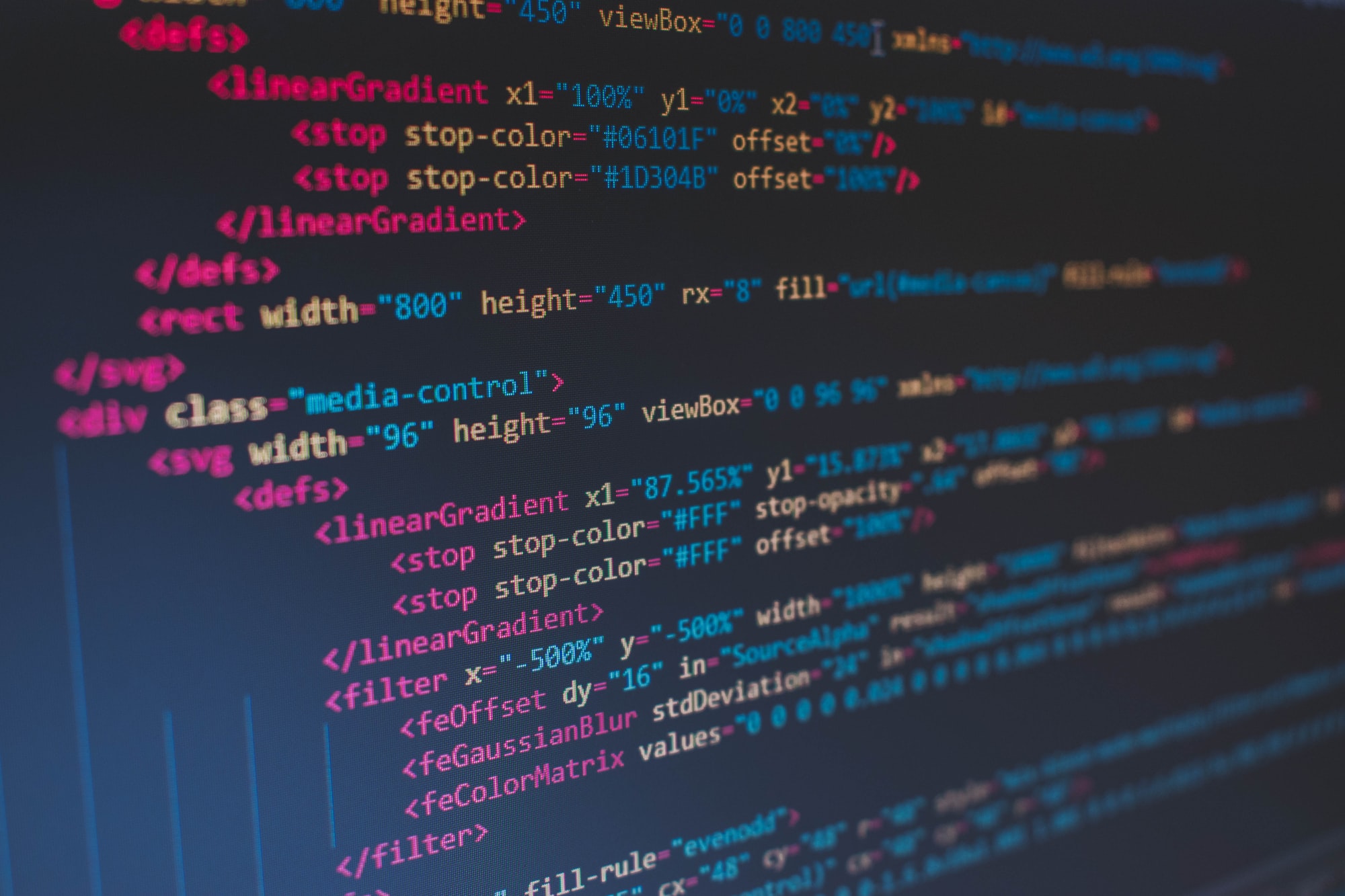
Рассматриваем лучшие приложения для работы с HTML-разметкой. Узнаем, чем пользуется верстальщик с глубокими познаниями в разработке, а чем пользуется тот, кто совсем не разбирается в программировании.
Что такое HTML-редактор?
HTML-редактор – это программа, в которой пишут «основание» для сайтов. Технически эту роль может выполнять любой текстовый редактор, даже «Блокнот». Но лучше доверить эту задачу приложению, специально созданному для работы с кодом.
Обычно в таких программах есть подсветка синтаксиса (отдельных элементов разметки), автоматическая проверка на ошибки и опечатки, да и в целом интерфейс спроектирован таким образом, чтобы в нем было удобнее работать именно с сайтами.
HTML-редакторы не так функциональны, как полноценные среды разработки, но они подходят как для новичков, так и для профессионалов, не желающих заниматься версткой страниц в громоздких приложениях.
Иногда такие программы называют HTML-компиляторами, хотя по факту в них никакой код не компилируется. HTML – это не язык программирования, а язык разметки, не требующий компиляции как таковой. Тем не менее пользователи иногда так говорят, и я не буду им противиться.
Типы редакторов
Есть два основных типа:
- Текстовый. Классический вариант для тех, кто знаком с HTML-разметкой, знает теги, CSS-классы, умеет работать с контентом внутри страницы и понимает, как его оформлять. Эти навыки необходимы, так как в редакторе разработчик должен работать вручную, прописывая свойства с помощью текстовых параметров.
- Визуальный. Решение для тех, кто не понимает, что представляет собой HTML и как оформлять страницы с помощью текста. Обычно содержит в себе блоки, напоминающие конструктор. Перемещая их, пользователь может «собрать» полноценный сайт, не написав и строчки кода.
Еще есть среды для разработки. Это программы, созданные для профессиональных разработчиков и содержащие в себе весь спектр инструментов, необходимых для создания сайта или приложения с нуля. В этой статье я не буду их затрагивать.
Полезные характеристики HTML-редакторов
При выборе текстовых и визуальных HTML-компиляторов стоит обратить внимание на наличие базовых функций:
- Подсветка синтаксиса. Программа должна подсвечивать ключевые элементы разметки разными цветами. Визуальная градация данных упрощает разработку. Так легче контролировать написанный текст и искать информацию на страницах.
- Автозавершение кода. Приложение для работы с HTML должно уметь автоматически закрывать теги, подставлять уже использованные ранее элементы разметки и самостоятельно дописывать прочие части кода там, где они логически подходят.
- Проверка на наличие ошибок. HTML-компилятор не обязан проверять качество написанного JavaScript- или Python-кода, но обязан показывать ошибки и опечатки, допущенные в HTML-разметке (и желательно в CSS тоже).
- Поиск. По коду часто приходится перемещаться, а кода может быть много. Удобно, когда есть поиск. Еще удобнее, когда есть функция «Найти и заменить», позволяющая разыскать сразу несколько элементов в разметке и поменять их.
Текстовые редакторы
Сперва рассмотрим HTML-редакторы для разработчиков. Для тех, кто понимает структуру страницы и может, используя HTML, разместить контент на сайте. Такие приложения дают больше свободы верстальщикам. Ведь благодаря возможностям разметки они получают полный контроль над информацией на ресурсе и его визуальной составляющей.
Атом появился в 2014 году и резко набрал популярность среди разработчиков всех сортов. Он бесплатный, с открытым исходным кодом. Его созданием занималась команда GitHub – главного хранилища кода в интернете. За поддержку и развитие проекта отвечает сообщество независимых программистов, продвигающих opensource-проекты.

Atom построен на базе фреймворка Electron, что делает его универсальным приложением для всех платформ сразу, то есть для Windows, macOS и Linux. Также это дает возможность расширять возможности редактора, используя JavaScript. Разработчики могут менять функциональную составляющую Atom и внешний вид приложения, адаптируя его под свои нужды (используемый язык программирования, проект, над которым работает пользователь и т.п.). Поэтому многие разработчики по праву считают его лучшим HTML-редактором.
Из интересных фишек стоит отметить множественные курсоры для редактирования одновременно нескольких строк кода и функцию Teletype для совместной работы нескольких программистов в одном пространстве.
VS Code
Еще один бесплатный редактор HTML-разметки на базе Electron. Это разработка Microsoft с огромным набором плагинов. С помощью расширений можно добавить в него массу дополнительных функций:
- Автозаполнение кода на разных языках программирования.
- Автоматический поиск ошибок и их исправление.
- Визуальное улучшение кода с помощью ESLint или Prettier.
- Отдельные расширения для поиска специфичных ошибок, которые не может найти редактор по умолчанию.
- Плагин Live Server для предпросмотра веб-приложений и сайтов в реальном времени.
Также в VS Code встроен клиент Git, позволяющий загружать проект в GitHub прямо из компилятора, не используя для этого отдельный терминал. А еще система IntelliSense, помогающая дополнять код за счет уже использованных функций, классов и кусков разметки.
В отличие от Atom, детище Microsoft работает заметно быстрее. Разработчики массово переходят на VS Code из-за разницы в производительности.
Sublime Text
HTML-компилятор из Австралии, распространяющийся по условно-бесплатной модели. То есть сам редактор в базовом виде можно загрузить и использовать бесплатно, но чтобы получить весь набор доступных в нем функций, придется раскошелиться.
Sublime Text сочетает в себе лучшее из двух миров (из Open Source и мира проприетарного ПО). За счет платных лицензий и грамотной монетизации у разработчиков программы остается возможность регулярно обновлять продукт и поддерживать его. В то же время код достаточно «открыт», чтобы сторонние разработчики могли добавлять в него новые функции и создавать расширения, используя язык программирования Python.

Sublime Text – высокопроизводительный редактор. Причем это проявляется не только в плавности и отзывчивости интерфейса. В компиляторе есть функция моментального переключения между проектами. Не приходится долго искать папку с другим сайтом, перезагружаться в другую среду разработки и ждать, пока она прогрузится, как это происходит в Atom или VS Code.
Notepad++
Бесплатный редактор кода для операционной системы Windows (на Linux и macOS работает через эмуляторы). Распространяется бесплатно, имеет открытый исходный код, который можно загрузить с официального репозитория программы на GitHub.
Продукт написан на языке С++ и базируется на площадке Scintilla. Как и другие компиляторы, развиваемые сообществом разработчиков, Notepad++ поддерживает сторонние плагины. С помощью них можно добавлять в редактор новые функции или изменять внешний вид интерфейса.

Создатель проекта считает главным преимуществом своего приложения использование только встроенных инструментов для разработки под Windows, чтобы добиться максимальной производительности и сократить нагрузку на процессор компьютера.
У Notepad++ есть мобильная версия для тех, кто занимается разработкой «на ходу».
CodeRunner
Один из лучших редакторов HTML-разметки и кода, разработанный для macOS. Он не поддерживает расширение плагинами (в отличие от перечисленных выше решений). Напротив, его создатель решил вместить максимум возможностей в программу, избегая необходимости в сторонних дополнениях.
Он поддерживает работу в нескольких вкладках, удобную систему навигации по документам и файлам, редактор скриптов, полноценную консоль внутри CodeRunner, готовые текстовые шаблоны и т.п.
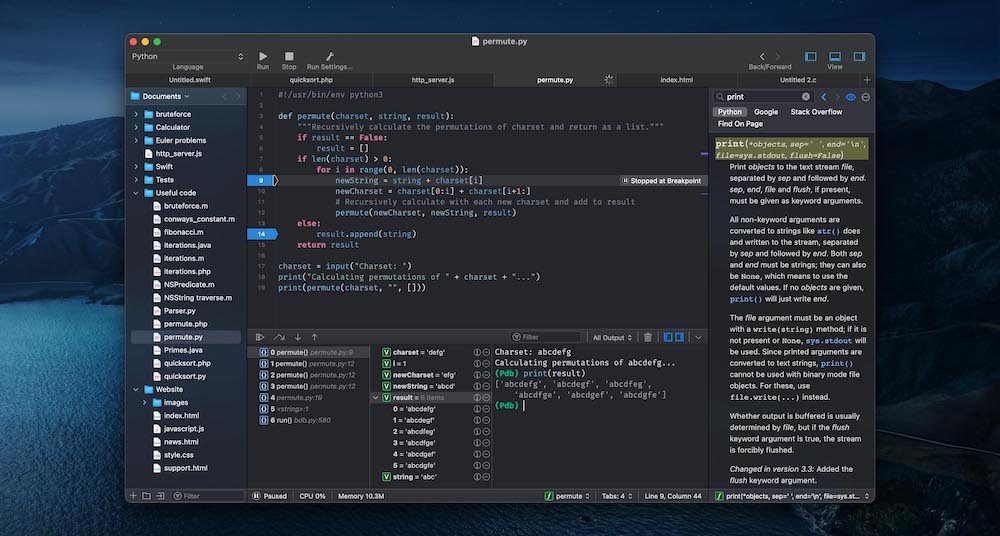
Из интересных решений стоит отметить наличие встроенной панели с документацией. Эта панель обеспечивает доступ к ресурсу Mozilla MDN с описанием функций JavaScript и других языков. Там же можно быстро найти информацию по поводу той или иной функции языка на популярном форуме для программистов Stack Overflow.
CodeRunner поддерживает автодополнение кода, ищет популярные ошибки, позволяет ставить курсор сразу в несколько частей разметки и настраивать свои горячие клавиши. При этом программа часто получает обновления и полностью адаптирована под macOS.
Espresso
Еще один эксклюзивный редактор для macOS, поддерживающий HTML, CSS, JavaScript и несколько других языков, используемых при разработке сайтов.
Одно из главных преимуществ Espresso – функция Xray. Она в реальном времени отображает состояние сайта или веб-приложения. Любое изменение в коде в ту же секунду появляется на превью. А превью, в свою очередь, поддерживает работу с браузерами Chrome, Firefox и Safari.
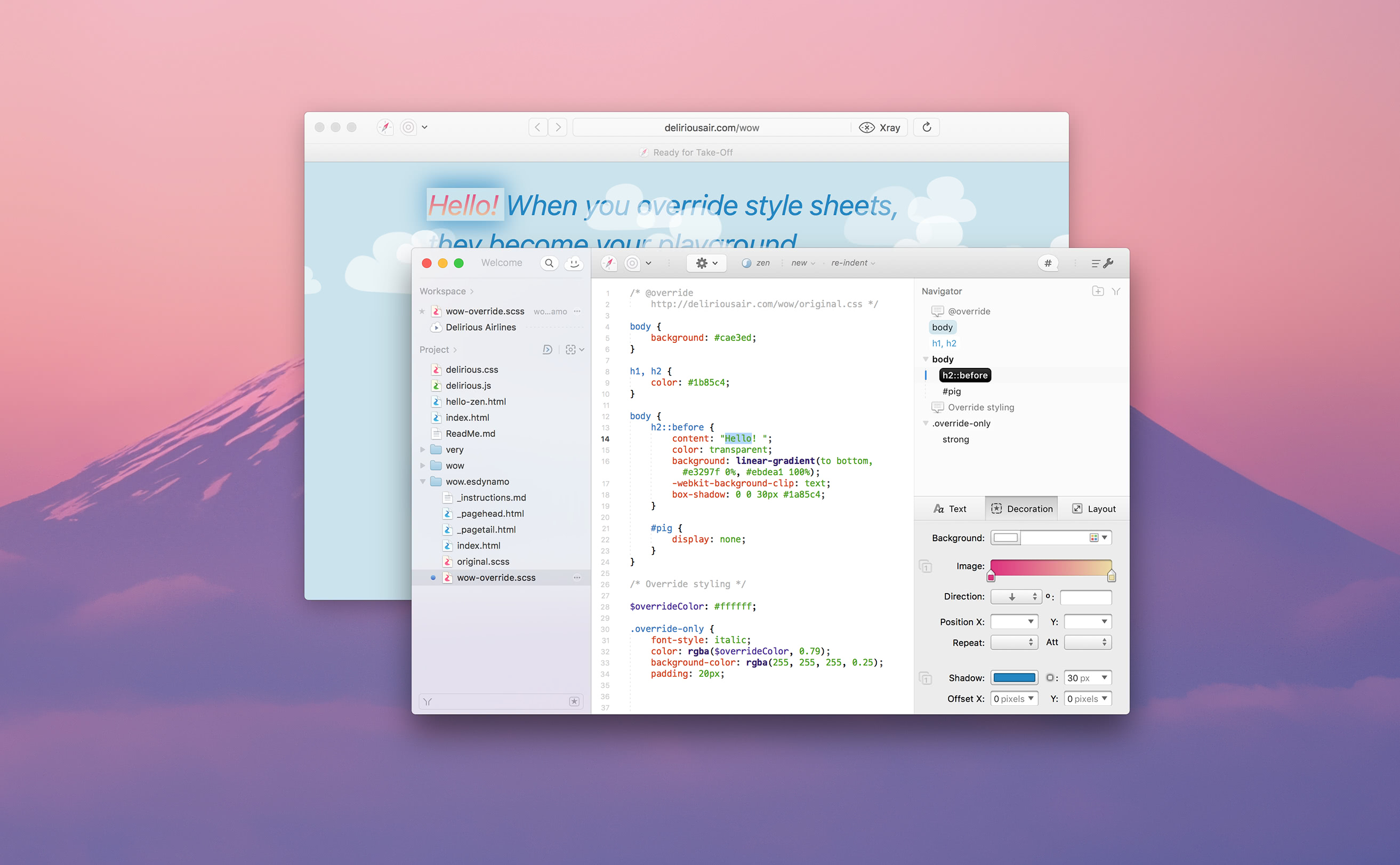
Также Espresso часто используют для работы с CSS. Компилятор поддерживает новейшие технологии, связанные с каскадными стилями. Редактор упрощает работу над внешним видом страницы (градиенты, цвета, тени, разметка и т.п.)
Расширить возможности редактора можно за счет плагинов. Их коллекция не такая внушительная, как у условного VS Code, но самые востребованные точно найдутся.
А еще в Espresso встроен пакет инструментов для публикации сайтов в сети. Он синхронизирует данные с сервером, независимо от того, какую платформу для размещения ресурса вы используете.
Brackets.io
Легковесный кроссплатформенный редактор, адаптированный для работы с сайтами. Одна из лучших функций Brackets – мини-редактор, встроенный в основной код. Он появляется только в те моменты, когда нужен пользователю. Например, вы вносите изменения в HTML с определенным классом. Чтобы не переключаться на вкладку с CSS, редактор предлагает открыть небольшое окно с кодом CSS для выбранного класса, чтобы внести туда изменения, не покидая главную страницу.

Таким образом удается на ходу редактировать сразу два или даже три файла, не переключаясь между окнами и вкладками.
Также здесь есть режим Live Preview, позволяющий в реальном времени наблюдать за изменениями, вносимыми в дизайн и содержимое страницы. Все, что делает пользователь, появляется на экране в ту же секунду.
Ну и еще одно преимущество – встроенная поддержка препроцессоров SCSS и LESS со всеми их особенностями и дополнительными функциями. Не придется подключать их отдельно.
Знаменитый текстовый редактор, использующийся для решения самых разнообразных задач – от записи математических конспектов до создания полноформатных заскриптованных онлайн-магазинов.
Он удобен для разработки, так как за счет плагинов поддерживает подсветку синтаксиса, исправление ошибок, быстрый поиск, замену содержимого страниц и другие функции, доступные в полноценных средах.
Сложностью для многих пользователей станет только специфичное управление, которым и знаменит Vim. Но поклонники редактора как раз и любят его за нестандартный подход к перемещению по тексту и его редактированию.
Визуальные HTML-редакторы
С помощью визуальных редакторов вы будете напрямую взаимодействовать со страницей в том виде, в котором ее увидят потенциальные пользователи.
А они, понятное дело, не увидят на нем код и структуру CSS-файлов. Только полезную информацию.
Adobe Dreamweaver CC
Массивный продукт компании Adobe для создания веб-страниц. Он адаптирован для работы с языками разметки HTML и CSS, а также для работы с языками программирования JavaScript и другими. Dreamweaver подходит как для фронтенд-разработки (то есть внешней части сайта, с которой взаимодействует посетитель), так и для бэкенда (внутренней части, отвечающей за логику сайта).
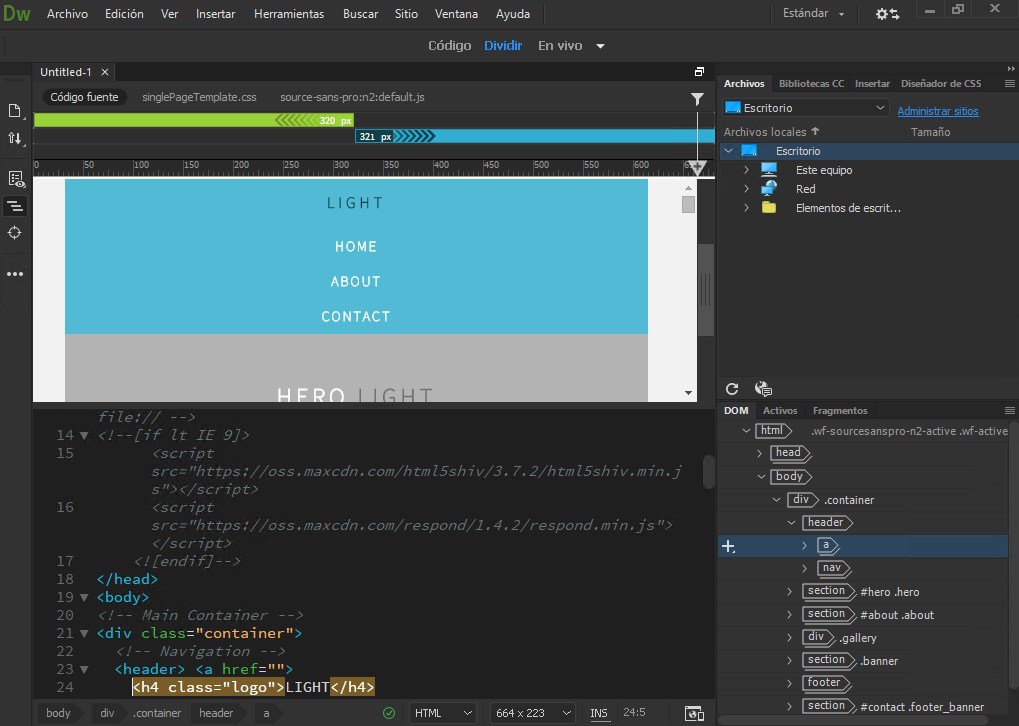
Dreamweaver CC создавался для работы в кооперации с другими продуктами компании. Под этим подразумевается быстрый экспорт изображений и макетов из Photoshop или XD. DW имеет закрытый исходный код, поэтому его возможности можно расширять только плагинами, одобренными самой Adobe.
И хотя Dreamweaver CC, в первую очередь, визуальный компилятор страниц, он отлично работает в текстовом режиме. Между режимами можно переключаться в любое время, выбирая удобный стиль работы.
Купить Dreamweaver CC (1550 рублей в месяц, платформы – Windows, macOS и Linux)
RapidWeaver
Это аналог Dreamweaver, созданный для операционной системы Apple. Вместе с тем, это один из наиболее часто используемых визуальных HTML-компиляторов.
По умолчанию он содержит в себе парочку симпатичных шаблонов для будущих сайтов, удобную систему навигации между страницами, а также файловый менеджер для загрузки собственного контента на публикуемые страницы. А еще функцию размещения ресурса в сети.

В нем есть удобная интеграция с сервисом Unsplash, симулятор устройств, чтобы можно было оценить внешний вид сайта в разных разрешениях, и базовые инструменты для поисковой оптимизации.
Но возможности RapidWeaver легко поддаются расширению за счет эксклюзивных плагинов. Благодаря им можно сделать любой тип сайта, будь то небольшую галерею или полноценный онлайн-магазин, просто перемещая блоки с информацией по странице и добавляя в них модули из маркетплейса с расширениями.
Купить RapidWeaver (7400 рублей, только для macOS)
В CMS есть инструменты для проектирования сайтов, заменяющие HTML-редакторы. В них можно быстро собрать страницу, добавив туда весь необходимый контент (или добыв его из соответствующих плагинов). Назвать их HTML-редакторами трудно, но движки в себя таковые включают.
Даже Gutenberg (интерфейс для написания постов в WordPress) содержит HTML-редактор.
Выводы
Читайте также:

